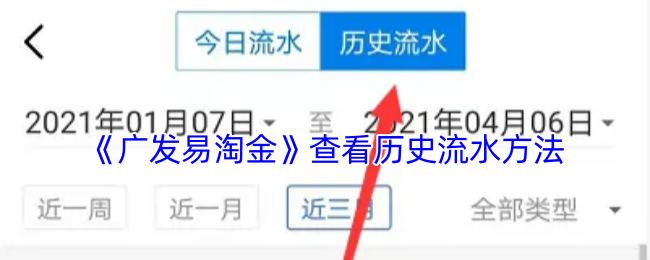K-Lite Mega Codec Pack是解码器包的鼻祖,可以为其他播放器提供不同格式的音视频文件解码,支持所有常见和不常见的音视频格式。
应用截图

 应用介绍K-Lite Mega Codec Pack是解码器包的鼻祖,可以为其他播放器提供不同格式的音视频文件解码。它将许多音频和视频解码器与视频播放器打包在一起,并支持所有常见和不常见的音频和视频格式。您可以在不选择播放器的情况下安装,这样所有音频和视频都可以通过Windows Media Player播放。K-Lite Mega Codec Pack的特点是兼容性好,占用系统资源小,不需要插入启动项,不会造成系统变慢,安装卸载不需要重启电脑。
应用介绍K-Lite Mega Codec Pack是解码器包的鼻祖,可以为其他播放器提供不同格式的音视频文件解码。它将许多音频和视频解码器与视频播放器打包在一起,并支持所有常见和不常见的音频和视频格式。您可以在不选择播放器的情况下安装,这样所有音频和视频都可以通过Windows Media Player播放。K-Lite Mega Codec Pack的特点是兼容性好,占用系统资源小,不需要插入启动项,不会造成系统变慢,安装卸载不需要重启电脑。
安装教程
1.下载K-Lite Mega编解码器包安装包(5.8.3 9.9.5)。这是一个安装包。双击运行(直接打开)开始安装过程。Windows在打开此安装包时可能会弹出安全警告,如下图所示,因为此安装包没有有效的证书。从这里下载的安装包比较安全,点击“运行”按钮即可。

在Windows中打开文件时出现安全警告
2.开始安装。如下图,这里没什么好说的。直接转到下一步进入下一步。修改的时候这个界面只是版本号不同,不用重绘,没问题。

K-Lite Mega编解码器包开始安装
3.选择安装模式。下图是用K-Lite编解码包剪辑的,除了标题,其他都一样。与K-Lite Mega编解码器包相比,K-Lite编解码器包只有几个对播放视频不重要的组件。

选择K-Lite Mega Codec Pack安装模式
有三种模式可供选择:
简单模式:自定义选项较少(可以选择使用的播放器和设备的扬声器类型),大多数选项都是默认设置的。
常规模式:所有选项(可以选择是否安装Media Player Classic player),默认安装位置。
高级模式:所有选项,可选安装位置
根据自己的需求选一个就好了。以“高级模式”为例,因为它的步骤包括了前两种模式的所有步骤。因此,如果您选择上述模式之一进行安装,可以跳过以下步骤。
提示:在最终确认安装之前,您可以返回这里重新选择安装模式。
4.选择安装位置。默认安装在Windows系统的默认程序文件夹中。习惯改不改都一样。如果要更改,点击下图中间的右键,浏览并选择安装位置。然后单击下面的下一步。

选择K-Lite Mega编解码器包的安装位置。
5.选择组件,如下图所示。MPC(Media Player Classic)是一款非常受欢迎的播放器,支持多平台。其实看自己的习惯,根据自己的需要决定是否取消选择图片中所有圈出的部分。默认情况下处于选中状态。
其他组件不用修改,保持默认即可,然后下一步就进入下一步。

K-Lite Mega编解码器包的可选组件
实际上,安装包中内置了几个预设集。例如,这里选择的Profile 2表示没有安装播放器,其他都是默认的。一般就是要不要装MPC播放器的问题,其他的都不需要修改。
6.创建Windows开始菜单文件夹。这一步不需要修改什么,点击下一步进入下一步即可。
7.选择附加任务设置,如图所示。这一步不需要做任何调整。直接进入下一步。

K-Lite Mega编解码器包的附加任务
8.硬件加速。这种情况有点复杂,根据电脑配置的不同可能会略有不同。如果您的计算机有独立显卡,您可以选择带有独立显卡名称的选项。独立显卡目前是NVIDIA或者AMD(或者ATI)。使用硬件加速有助于缓解CPU的压力。不过现在的电脑CPU都很强大,人看电影一般也不做别的,这一步不做改动就好了。而且,即使这里没有设置硬件加速,只使用softwre解码(即CPU计算解码),以后也可以在播放器中设置硬件加速。
我的电脑有Intel CPU内置显卡和NVIDIA独立显卡的双卡配置,所以改成了LAV Video——NVIDIA CUV ID如图。如果不想用独立显卡,只是CPU内置显卡,可以选择Intel QuickSync。

K-Lite Mega编解码器包的硬件加速设置
9.选择要关联的玩家,如图。当然是选择我们自己喜欢的玩家,比如KMPlayer。(嗯,最近换了PotPlayer。)
有些人也使用PotPlayer。如果用的PotPlayer是直接解压后启动的,估计这里不会显示PotPlayer项目。
所以,如果你还没有安装KMPlayer,或者常用播放器没有列在这里,也没关系。一般玩家会自动调用已安装可用的解码器。
然后Next进行下一步。

K-Lite Mega编解码器包选择相关的播放器
10.文件关联。
有两种情况:
如果上一步选择了一个玩家,这里的文件关联将与该玩家关联;
如果上一步没有选择玩家,则不显示这一步,直接跳过下一步。
如果选择了KMPlayer,则为我们刚刚选择的播放器(KMPlayer)选择文件关联,即选择要用KMPlayer播放的文件类型。就是左边的视频文件,建议直接勾选上面的框选择所有文件。右边是音频文件,建议不要选(因为我个人只用mp3格式音频,只用iTunes播放)。当然,你也可以根据自己的喜好来选择。然后Next进行下一步。

为步骤4中选择的播放器选择要关联的文件。
1.缩略图。当我们浏览文件时,它是显示在Windows资源管理器(文件夹)中的文件图标。
不用麻烦了。建议通过图中下方三个按钮的中间直接选择Windows默认。第一个是“全选”,第三个是“不选”。然后直接下一步。

在Windows中选择缩略图。
12.以上第11步之后,基本上就没什么需要我们修改的了。对于所有的警告,提示或其他事情,只需选择是或下一步或完成。
13.安装后无需重启即可使用。
相关版本
上面给大家详细的介绍了K-Lite Mega Codec Pack 17.2.5 ,以上内容仅2u手游网小编个人理解,最后希望大家喜欢!


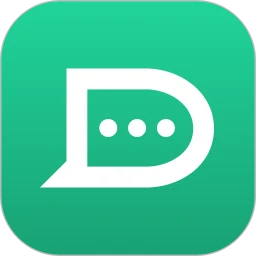

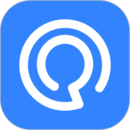


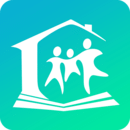



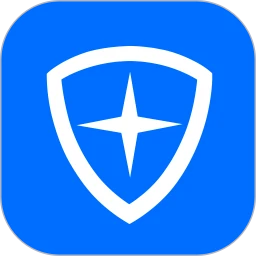

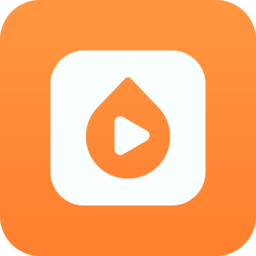
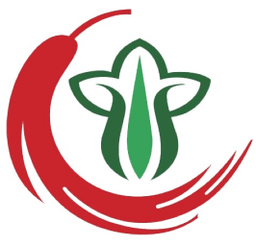
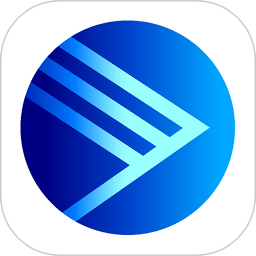
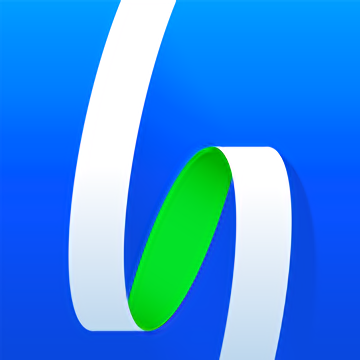
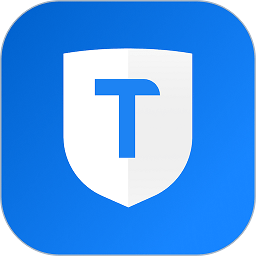












![大将军[清软]完结下载_大将军[清软]完结2022最新破解版(今日已更新)](/uploads/2022/08/0802103301554.png)